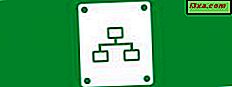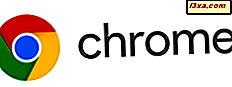
Jeśli pobierzesz Google Chrome z innych miejsc niż na oficjalnej stronie, możesz pobrać niewłaściwą wersję ze specjalnymi dodatkami, których możesz nie chcieć. Na przykład możesz mieć Windows 10 na 64-bitowym i zainstalować Chrome na 32-bitowym. Możesz także użyć starszej wersji systemu Windows, np. Windows XP lub Windows Vista, i chcesz wersji Chrome, która nadal działa w tym systemie operacyjnym. Jeśli chcesz pobrać określoną wersję Chrome, przeczytaj ten samouczek:
Jak pobrać wersję Chrome zalecaną przez Google dla Twojego systemu operacyjnego
Aby pobrać Google Chrome, najlepiej jest przejść na jego oficjalną stronę. Tam kliknij przycisk Pobierz Chrome . Zostanie wyświetlony monit z informacjami o tym, co zamierzasz pobrać. Najpierw poszukaj wpisu, który mówi, dla jakiego systemu operacyjnego Chrome ma zostać pobrany. Na przykład, jeśli używasz 64-bitowej wersji systemu Windows 10, powinieneś zobaczyć 64-bitowy Windows 10 / 8.1 / 8/7. Jeśli jest to odpowiednia wersja, sprawdź, czy chcesz automatycznie wysyłać statystyki użytkowania i raporty o awariach do Google, a następnie naciśnij przycisk "Zaakceptuj i zainstaluj".
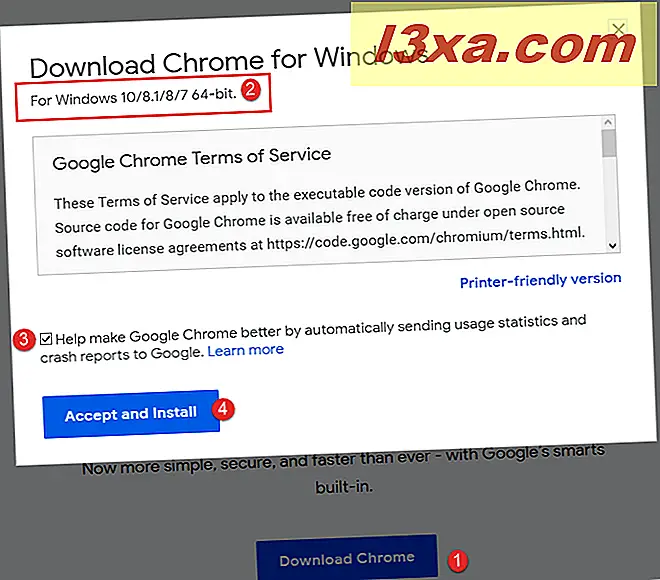
Będziesz pobrać plik ChromeSetup.exe, który musisz uruchomić, aby zainstalować Google Chrome.
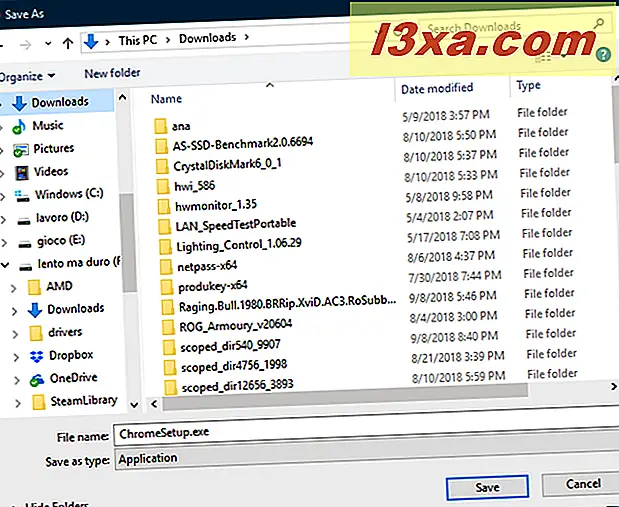
Jak pobrać inną wersję Chrome niż zalecana przez Google
Jeśli chcesz korzystać z innej wersji Chrome niż zalecana przez Google, zamknij wiersz Pobierz Chrome dla systemu Windows pokazany w poprzedniej sekcji. Następnie przewiń oficjalną stronę na dół. Tam wyszukaj kolumnę opcji rodzin Chrome . Kliknij lub dotknij "Inne platformy".
Teraz widzisz listę z różnymi opcjami pobierania. Możesz pobrać Chrome w wersji 32-bitowej lub 64-bitowej, Chrome w starszych wersjach systemu Windows, takich jak Windows XP i Windows Vista lub Chrome w systemach operacyjnych innych niż Microsoft, takich jak Android, iOS, Linux i Mac OS.
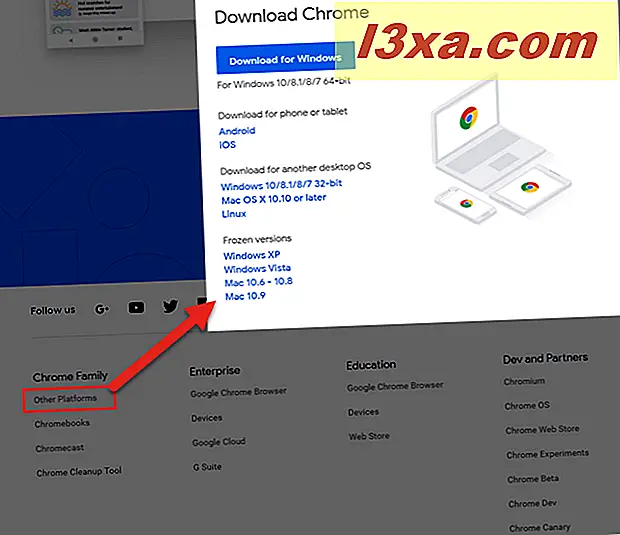
Kliknij lub wybierz wersję, którą chcesz pobrać, i zapisz plik instalacyjny Chrome na swoim komputerze. Następnie możesz go użyć do zainstalowania żądanej wersji Chrome w wybranym systemie operacyjnym.
Jak sprawdzić wersję zainstalowanej przeglądarki Google Chrome
Jeśli chcesz dokładnie sprawdzić, czy zainstalowana wersja przeglądarki Google Chrome jest Ci potrzebna, możesz to zrobić w prosty sposób. Uruchom Google Chrome i kliknij lub naciśnij przycisk "Dostosuj i kontroluj Google Chrome" w prawym górnym rogu. Wygląda jak trzy pionowe kropki. W wyświetlonym menu przejdź do Pomocy, a następnie do "Google Chrome - informacje".
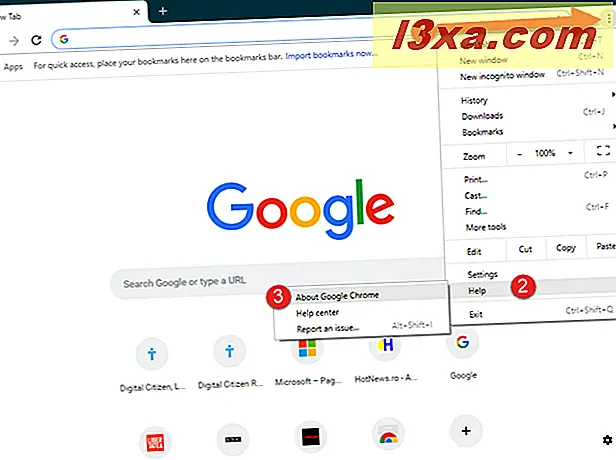
Załadowano nową kartę, pokazującą, czy przeglądarka Google Chrome jest aktualna, czy nie, i czy jest zainstalowana dokładna wersja. Na przykład poniżej mieliśmy zainstalowaną wersję 69, oficjalną kompilację od Google dla systemów 64-bitowych.
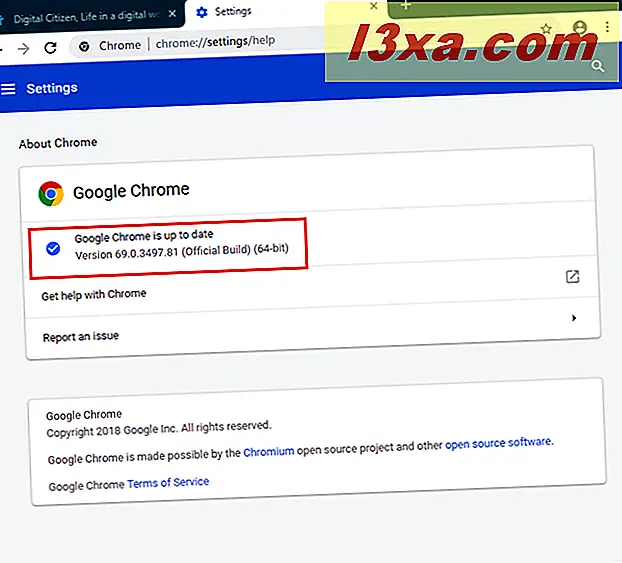
Jaką wersję Google Chrome zainstalowałeś?
Teraz już wiesz, jak pobrać konkretną wersję Google Chrome, zamiast tego, co Google chce zainstalować. Przed zamknięciem tego samouczka, powiedz nam w komentarzu poniżej, którą wersję pobrałeś. Czy potrzebujesz Chrome w wersji 64-bitowej lub 32-bitowej? Czy było to potrzebne w przypadku starszej wersji systemu Windows, np. Windows Vista lub Windows XP?